
Você pode reinstalar o Windows a partir do zero usando ochave do produto que acompanha o seu PC, mas você precisará encontrar a mídia de instalação. A Microsoft oferece arquivos ISO gratuitos para download; você só precisa saber para onde procurar.
Existem algumas maneiras de fazer isso, mas são todasdireto e restrito - você não precisará visitar um site obscuro do BitTorrent para baixar ISOs que podem estar repletos de malware. Em vez disso, você obtém a mídia de instalação oficial diretamente da Microsoft.
NOTA: Dependendo da versão OEM do Windows que você está executando, você pode encontrar um problema usando a chave OEM com uma versão comercial do Windows. Se não for ativado, você sempre poderá instalar e ligar para a Microsoft para que eles endireitem e permitam que sua cópia seja ativada. O mais importante é que você tenha uma chave de licença válida.
Faça o download da ISO do Windows 10 ou 8.1 usando a ferramenta de criação de mídia
Se você tiver acesso a uma máquina Windows, oO método oficial para baixar ISOs para Windows 8.1 e 10 é a Ferramenta de criação de mídia. O processo para usar a ferramenta é basicamente o mesmo para as duas versões do Windows; portanto, usaremos a Ferramenta de criação de mídia do Windows 10 em nosso exemplo. Vamos apenas observar onde algo difere.
RELACIONADOS: Como encontrar as chaves perdidas do Windows ou do produto do Office
Uma ressalva que você deve estar ciente de antemão é:que você não pode mais baixar um ISO para Windows 8 - apenas 8.1. E as chaves do produto são diferentes para o Windows 8 e 8.1; portanto, se você possui uma chave do produto no Windows 8, não pode usá-la apenas para instalar o Windows 8.1. Em vez disso, você precisará instalar o Windows 8 e fazer uma atualização gratuita para a 8.1. Após a atualização, o Windows atribuirá a nova chave do produto à instalação. Você pode encontrar essa chave do produto de várias maneiras diferentes e salvá-la para o futuro. Depois disso, você poderá fazer uma instalação limpa do Windows 8.1 usando a nova chave do produto e não precisará se preocupar em instalar o Windows 8 primeiro e seguir a rota de atualização.
Comece baixando o Windows 10 MediaFerramenta de Criação ou a Ferramenta de Criação de Mídia do Windows 8.1. Depois que o arquivo for baixado, clique duas vezes nele para iniciar a ferramenta e, em seguida, clique em "Sim" para dar permissão para fazer alterações no seu PC. Quando a ferramenta iniciar, clique em "Aceitar" para aceitar os termos da licença. Observe que a versão da ferramenta para Windows 8.1 não solicita que você aceite os termos da licença.
(Se você não quiser usar a Ferramenta de criação de mídiae apenas deseja fazer o download de um arquivo ISO diretamente, basta alterar o agente do usuário do navegador para um navegador que não seja o Windows, como o Apple Safari no iPad, enquanto estiver visualizando a página de download. A Microsoft oferece a você um download direto do arquivo ISO do Windows 10 ou Windows 8.1 em vez da Ferramenta de Criação de Mídia padrão, que é executada apenas no Windows.)

Quando a ferramenta perguntar o que você deseja fazer, selecione“Crie mídia de instalação para outro PC” e clique em “Avançar”. A versão Windows 8.1 da ferramenta também não fornece essa opção; o padrão é criar mídia de instalação para outro PC (que é o que queremos).

A ferramenta sugerirá um idioma, edição earquitetura para Windows com base em informações sobre o PC no qual a ferramenta está sendo executada. Se você usar a mídia de instalação nesse PC, vá em frente e clique em "Avançar". Se estiver planejando instalá-lo em um PC diferente, limpe a caixa de seleção "Usar opções recomendadas para este PC", selecione opções mais apropriadas para a licença que você possui e clique em “Avançar”. Observe que, se você estiver usando a versão 8.1 da ferramenta, na verdade você começará com esta tela. A ferramenta também não recomenda opções; você tem que selecioná-los você mesmo.
Lembre-se de que sua licença funcionará apenas com oversão correta do Windows - se a sua licença for para o Windows 10 Pro de 64 bits, não será possível instalar o Windows 10 Home de 32 bits com ele. Portanto, verifique se as seleções aqui correspondem às listadas na chave do produto.

Em seguida, selecione se deseja que a ferramenta crieuma unidade flash USB inicializável com a mídia de instalação ou apenas crie um arquivo ISO que você possa usar ou gravar em um DVD posteriormente. Vamos seguir o arquivo ISO neste exemplo, mas o processo é praticamente o mesmo de qualquer maneira. Se você optar pela opção USB, precisará fornecer uma unidade USB com pelo menos 3 GB de espaço. Além disso, a unidade USB será formatada durante o processo, portanto, verifique se não precisa de nada. Selecione a opção desejada e clique em "Avançar".

Escolha um local para salvar o arquivo ISO finalizado (ou aponte a ferramenta para a unidade USB correta, se essa for a opção que você escolheu).

Nesse ponto, a Ferramenta de criação de mídia começarábaixar os arquivos e montar seu ISO, o que pode levar um bom tempo, dependendo da sua conexão com a Internet. Quando terminar, você pode clicar em "Abrir gravador de DVD" se quiser criar um disco ou apenas clicar em Concluir se não quiser criar um disco agora.
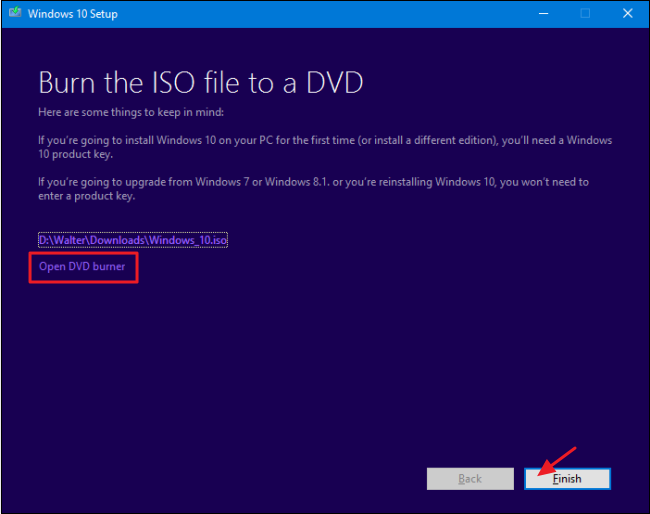
Agora que você salvou seu novo ISO, está prontopronto para usá-lo da maneira que achar melhor. Você pode seguir em frente e executar uma instalação limpa do Windows (que tecnicamente nem precisa de uma chave de produto), usar o ISO para criar uma máquina virtual ou apenas salvá-la quando precisar no futuro.
Baixe o ISO do Windows 7 SP1 diretamente no site da Microsoft
A Microsoft disponibiliza o Windows 7 SP1 ISOpara download direto através de seu site. O único problema é que você precisará de uma chave de produto válida para fazer o download do arquivo - e as chaves OEM (como a que veio em um adesivo no laptop) não funcionarão. Se for você, vá para a próxima seção.
Se você possui uma chave de varejo válida, vá para a página de download do Windows 7, insira a chave do produto e clique em "Verificar" para iniciar o processo de download.

Após a verificação da chave do produto, selecione o idioma do produto que deseja baixar e clique em "Confirmar".

Em seguida, escolha se você deseja 32 bits ouVersão de 64 bits do Windows 7. Quando você clicar na versão desejada, o download começará. Observe que os links de download gerados pelo site são válidos apenas por 24 horas. Obviamente, você sempre pode voltar e percorrer o processo de verificação e seleção novamente para gerar novos links.

Depois de baixar o arquivo ISO, você pode gravá-lopara um DVD clicando com o botão direito do mouse no Windows Explorer e selecionando “Gravar imagem do disco” para gravá-lo em um disco. Se você deseja instalar o Windows 7 a partir de uma unidade USB, a melhor maneira é usar a Ferramenta de Download de USB / DVD do Windows 7 para colocar esse arquivo ISO em uma unidade USB.
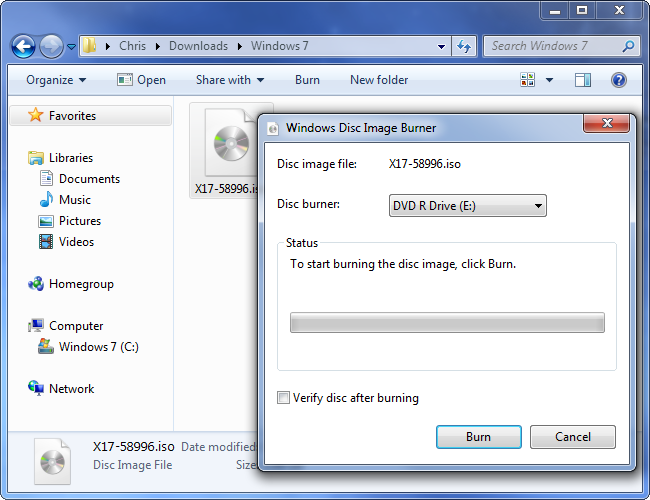
O ISO baixado que você receberá da Microsoftinclui o Windows 7 com Service Pack 1. Ao instalar o Windows 7, você pode evitar o aborrecimento de baixar e instalar as centenas de atualizações lançadas após o SP1 instalando o Pacote Cumulativo de Conveniência do Windows 7 SP1. Melhor ainda, por que não levar um pouco de tempo extra e aplicar o Pacote de Conveniência diretamente no seu ISO do Windows 7? Dessa forma, sempre que você instalar o Windows 7 no futuro, você terá um ISO com todas as atualizações (pelo menos até maio de 2016) já incluídas.
Faça o download de qualquer ISO do Windows ou do Office usando uma ferramenta gratuita de terceiros
A Microsoft costumava disponibilizar todos esses ISOsatravés de um site chamado Digital River, mas isso não acontece mais. Em vez disso, eles são armazenados no site do TechBench. Os ISOs podem ser difíceis de encontrar, no entanto, e para versões do Windows diferentes das mais atuais, o site tenta realmente convencê-lo a usar a Ferramenta de Criação de Mídia. Digite a Ferramenta de Download ISO do Microsoft Windows e Office. Esse utilitário gratuito fornece uma interface simples que permite selecionar a versão do Windows desejada e fazer o download de um ISO para essa versão diretamente dos servidores de download da Microsoft. Isso inclui várias compilações da Windows 10 Insider Preview. Você também pode usar a ferramenta para baixar ISOs para determinadas versões do Microsoft Office.
Primeiro, vá para o HeiDoc.net e pegue a Ferramenta de Download ISO do Microsoft Windows e Office. É gratuito e é uma ferramenta portátil, portanto não há instalação. Basta iniciar o arquivo executável. Na janela principal, escolha a versão do Windows ou do Office que você deseja baixar.

Clique no menu suspenso "Selecionar edição" edepois escolha a edição que você deseja. Observe que, além das edições regulares do produto (como Home ou Professional), você também pode fazer o download de edições específicas da região, como o Windows N (vendido no mercado europeu e não inclui aplicativos multimídia como Media Player e DVD Maker ) e Windows K (vendido para o mercado coreano).
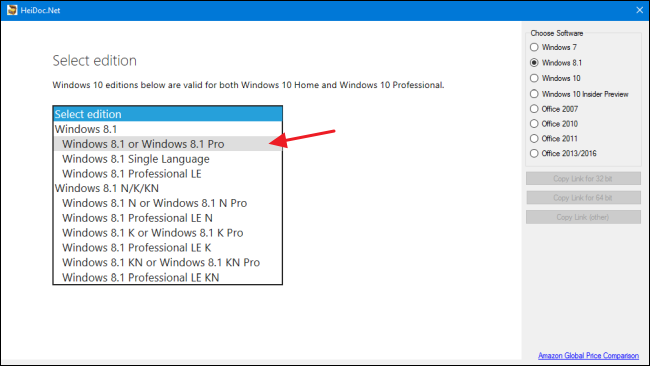
Depois de selecionar a edição que deseja baixar, clique em "Confirmar".
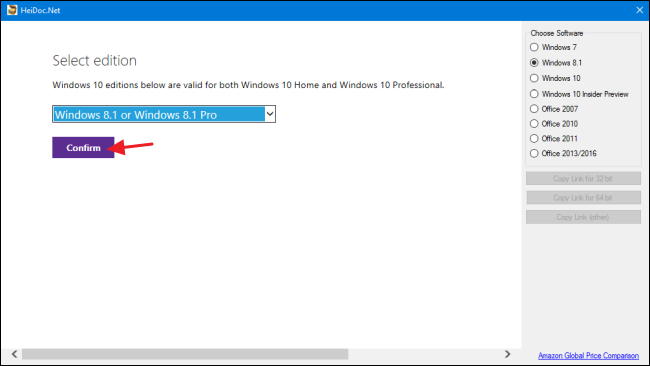
Em seguida, use o menu suspenso que aparece para escolher o idioma do produto que você deseja baixar e clique no botão "Confirmar" no menu suspenso de idiomas.

Por fim, escolha se deseja fazer o download do arquivo de 32 bits ouVersão de 64 bits do produto. Clicar em um botão de download iniciará o download usando a ferramenta de download ISO, portanto, você deverá mantê-lo aberto até o término do download. Como alternativa, você pode usar os botões "Copiar link" à direita para copiar o link de download direto para a área de transferência e depois baixar o arquivo usando o navegador. De qualquer forma, observe que a maioria dos links gerados pela ferramenta é válida apenas por 24 horas, mas você sempre pode voltar e gerar novos links.

E isso é tudo o que há para usar o MicrosoftFerramenta de Download ISO do Windows e do Office. Sim, você pode conseguir isso explorando o site TechBench, mas o uso desse pequeno e inteligente utilitário é mais rápido e economiza muito aborrecimento. Além disso, para alguns produtos, como o Windows 8.1, é quase impossível encontrar o download direto no site.
A Microsoft também fornece outro software através doCentro de Avaliação TechNet. Por exemplo, você pode baixar uma versão de avaliação do Windows Server 2012 R2 e inserir uma chave de produto legítima para obter a versão completa. Basta clicar no cabeçalho "Avaliar agora" no site para ver quais versões de avaliação do software estão em oferta. Você precisará fazer login com uma conta da Microsoft antes de fazer o download.
Crédito de imagem: bfishadow no Flickr








